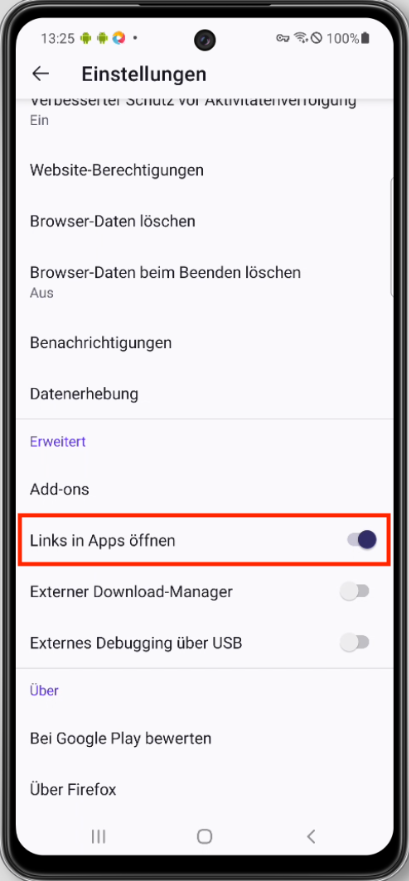PUPIL Connect | Einloggen mit Android-Geräten (SSO)
Zweck und Funktion
Ich kann mich auf meinem Android-Gerät nicht bei PUPIL Connect einloggen. Was kann ich tun?
Damit die Anmeldung auch über andere Browser funktioniert, müssen folgende Einstellungen getroffen werden.
Einstellungen auf Ihrem Gerät
Tippen Sie zunächst auf “Einstellungen” → Apps → Connect → Standardmässig öffnen.
Stellen Sie hier ein, dass unterstützte Links geöffnet werden dürfen.
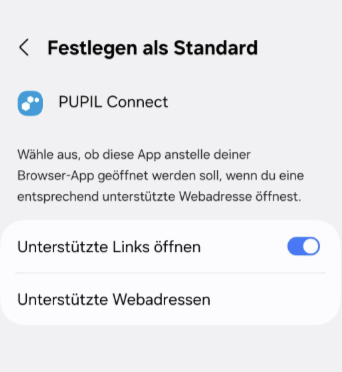
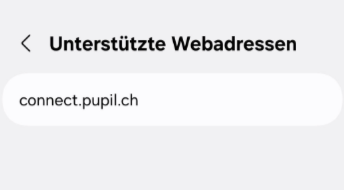
Login in via Microsoft mit Samsung Internet
Problem: Nach der Microsoft-Anmeldung werden Benutzer nicht mehr automatisch zurück in die PUPIL Connect App geleitet, sondern bleiben im Browser angemeldet.
Ursache: Samsung hat die Einstellung „Links im Browser öffnen“ zu deaktivieren, entfernt. Dadurch wird der technische Rücksprung zur App nicht mehr unterstützt. Eine Anpassung durch den Benutzer ist aktuell nicht möglich.
Lösung (vorübergehend): Wechseln Sie den Standardbrowser auf Ihrem Gerät auf einen anderen Browser:
- Google Chrome
- Mozilla Firefox
- Brave
So geht’s:
- Einstellungen → Apps
- Standard-Apps auswählen
- Browser-App tippen
- Chrome, Firefox oder Brave auswählen
Hinweis: Das Problem ist der Entwicklung gemeldet. Sobald Samsung oder PUPIL Connect eine technische Lösung anbietet, wird dieser Artikel aktualisiert.
In Ihrem Samsung-Browser (ältere Geräte)
Einstellungen in Ihrem Samsung-Browser
1. Öffnen Sie Einstellungen auf Ihrem Smartphone → Apps → Standard-Apps → Links öffnen → Links in Apps öffnen aktivieren
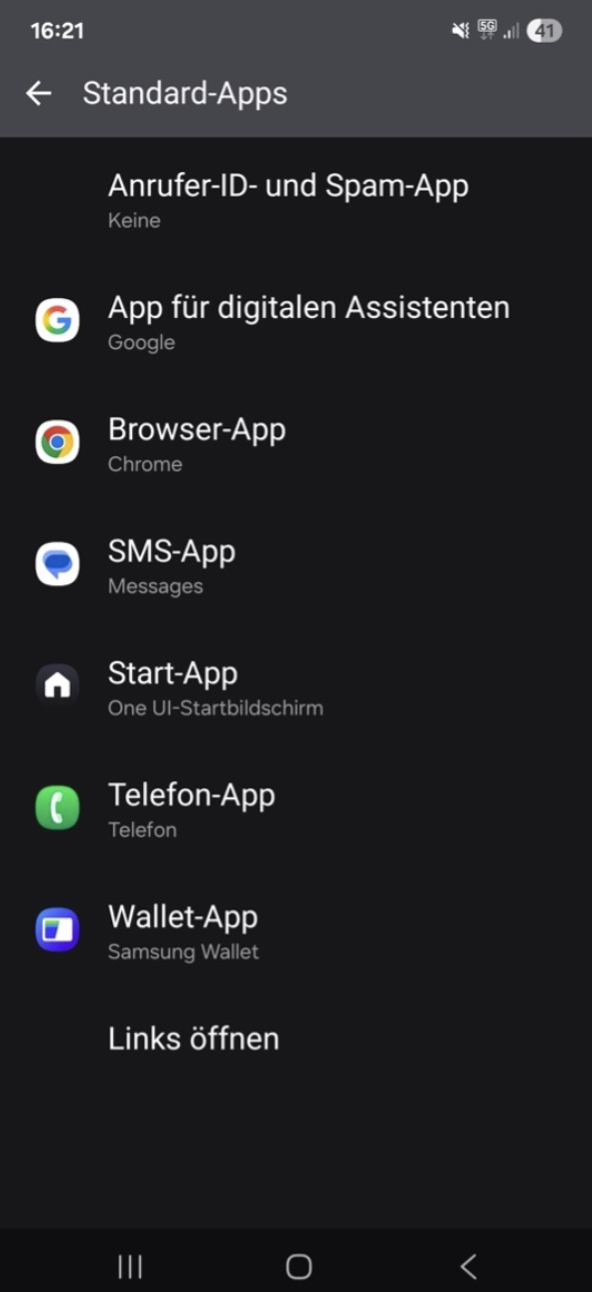
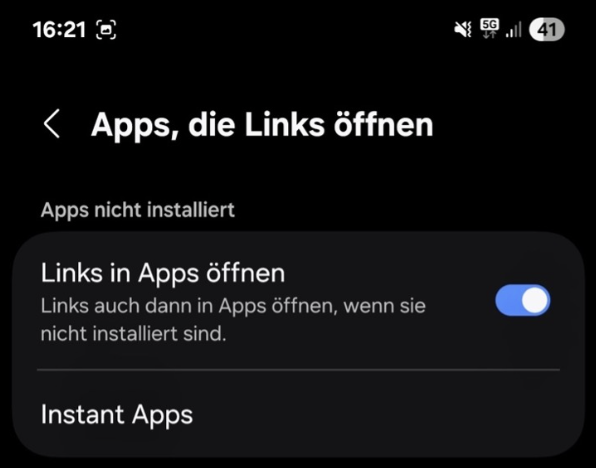
2. Öffnen Sie Einstellungen → Apps → Samsung Internet → Samsung Internet-Einstellungen → Sicherheit und Datenschutz → Deaktivieren Sie mit dem Schieberegler “Öffnen externer Apps blockieren”
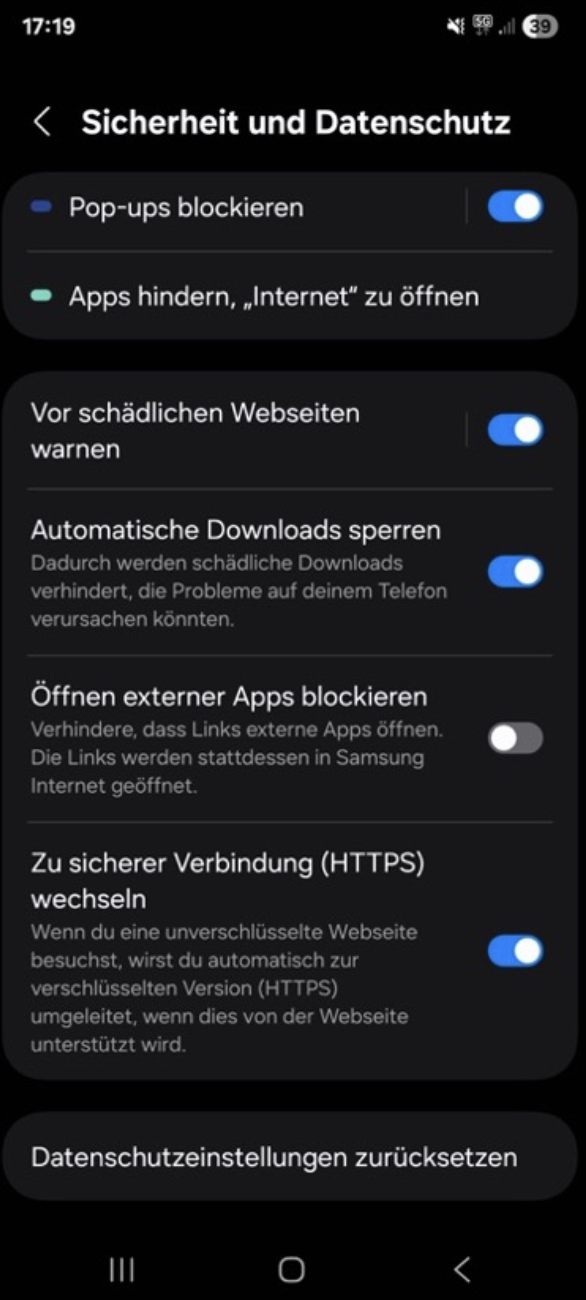
In Ihrem Mi-Browser:
Tippen Sie auf Einstellungen → Apps → Verwalten von Anwendungen → oben rechts auf die drei Punkte tippen → Standard-Anwendungen → Browser → Chrome wählen.
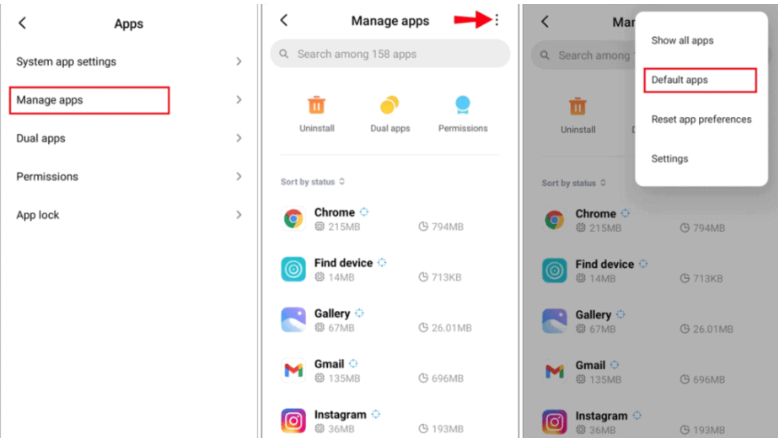
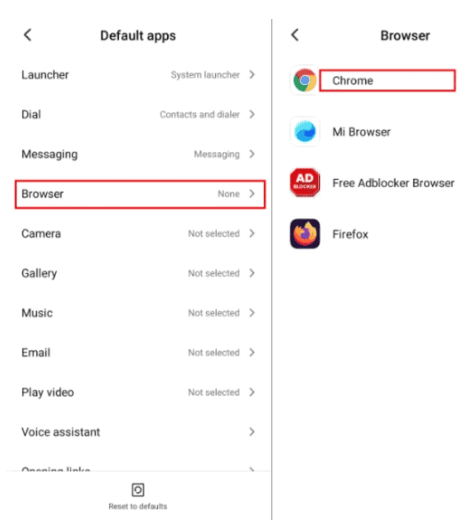
In Ihrem Firefox-Browser:
Rufen Sie die Einstellungen auf und aktivieren Sie "Links in Apps öffnen".